Andre språk:
- Ελληνικά
- English
- Esperanto
- español
- føroyskt
- français
- 日本語
- norsk bokmål
- Nederlands
- русский
- українська
Innholdsfortegnelse
Relasjonsredigeringsvindu
En relasjonsredigeringsvindu håndterer medlemmene og taggene til nøyaktig én 
Ikke forveksle dette med Relasjonslistepanelet. Det Sidepanelet panelet lister opp alle relasjoner.
Dialogvinduets Oppsett
Knapper øverst
| Ikon | Beskrivelse |
|---|---|
 | Oppdater relasjon fra datalag (se nedenfor for mer forklaring) |
 | Bruk de gjeldende endringene gjort i relasjonsredigeringsvinduet til dataene (se nedenfor for mer forklaring) |
 | Velg relasjonen i relasjonsredigeringsvinduet |
 | Klone f.eks. lage en kopi av relasjonen og åpne den i et annet relasjonsredigeringsvindu |
| | Slett den redigerte relasjonen |
Tagger og Medlemmer-fane
Tagger og medlemmer-fanen har en øvre halvdel hvor tagger for selve relasjonen kan legges inn.
Den nedre delen har to separate lister. Til venstre listes medlemmene i relasjonen. Listen til høyre viser det gjeldende utvalget av kartobjekter.
Mellom de to delene inkluderer den horisontale skillelinjen to knapper på venstre side med en opp og
ned pil for å flytte skillelinjen til midten, opp eller ned og skjule, henholdsvis, vise den øvre eller nedre delen.
Tagger for Relasjon (øvre del)
Øverst i den øvre delen er det lenker til forhåndsinnstillinger som samsvarer med de gjeldende taggene for relasjonen og under er taggene i en tabell.
Forhåndsinnstillinger som samsvarer med relasjonen kan åpnes her (de er mer suggestive enn tagg-panelet). Klikk på respektiv lenke for å åpne full forhåndsinnstilling, som vanlig.
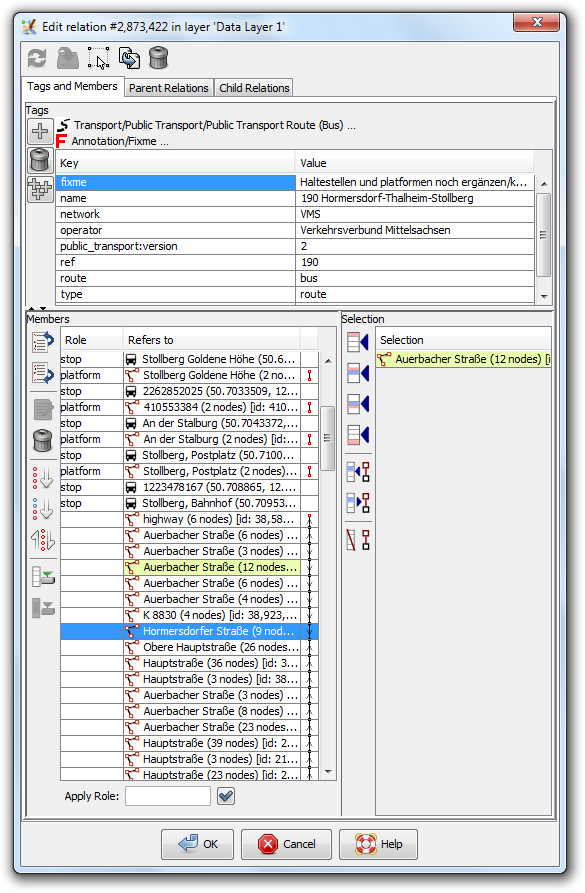
De tre knappene til venstre er:
| Ikon | Beskrivelse |
|---|---|
 | Legg til en ny tagg |
| | Slett de valgte boksene i tagg-tabellen |
 | Lim inn tagger fra utklippstavlen |
Når en tagglinje er valgt, lenker F1-tasten til taggens OSM-wiki-side, som i 
Merk: Generelt er det enklere å endre tagger med Tagger/Medlemskap-panelet.
Medlemsliste (nedre del, venstre side)
I den nedre venstre delen er medlemstabellen for relasjonen.
Tabell
Tabellen viser for hvert medlem:
| Tittel | Beskrivelse |
|---|---|
| Rolle | dens rolle |
| Refererer til | objekttypen som ikon pluss noen identifikator som navn, ref eller ganske enkelt objektets id ; Dobbelklikk på en linje med fullstendig relasjon der vil åpne dette Relasjonsredigeringsvinduet for den aktuelle relasjonen |
| til høyre informasjon om naboveiers tilkoblinger som er nyttige for konsistenskontroller som å sjekke at medlemmene i en multipolygon danner lukkede veier eller at en rute er en komplett linje uten manglende veier i midten |
Kontekstmeny i tabell
Gap er indikert med en rød prikk.
| Ikon | Navn | Beskrivelse |
|---|---|---|
| Zoom til | velg det øverste elementet av de nåværende valgte medlemmene i  Utvalgslistepanelet og zoom til det Utvalgslistepanelet og zoom til det
| |
| Zoom til Gap | vil zoome til gap (bare tilgjengelig når gap er valgt) | |
| Velg forrige gap | velg det forrige medlemmet foran uten tilkobling over | |
| Velg neste gap | velg det neste medlemmet bak uten tilkobling under | |
 | Historikk | åpne en Historikkleser for hvert nåværende valgte medlem |
Nåværende valgte medlemmer
Å velge medlemmer i medlemstabellen fungerer som vanlig: hold Ctrl for å velge flere elementer. Venstreklikk på elementet for å legge til/fjerne det fra utvalget.
Til høyre kan du se et eksempel med bare ett medlemsvei valgt.
Knapper
Knappene til venstre tilbyr følgende handlinger hvis det er aktuelt. (Tilleggsprogrammer kan legge til flere knapper.):
| Ikon | Snarvei | Beskrivelse |
|---|---|---|
 | Alt+opp | Flytt de nåværende valgte medlemmene opp |
 | Alt+ned | Flytt de nåværende valgte medlemmene ned |
 | Åpne flere relasjonsredigeringsvinduer for de nåværende valgte medlemmene av objekttype relasjon | |
| | Alt+Delete | Fjern de nåværende valgte medlemmene fra relasjonen |
 | Alt+End | Sorter de nåværende valgte medlemmene |
 | Sorter de nåværende valgte medlemmene og alle medlemmer under (ekspertmodus kun) | |
 | Reverser rekkefølgen av de nåværende valgte medlemmene | |
 | Alt+Home | Last ned alle ufullstendige medlemmer |
 | Last ned valgte ufullstendige medlemmer |
Merk: I tillegg til de listede knappene og snarveiene ovenfor, fungerer Ctrl+C, Ctrl+V og Ctrl+X som vanlig i medlemslisten.
Tekstfeltet under tabellen kan brukes til å sette en rolle til alle Nåværende valgte medlemmer
Utvalgsliste (nedre del, høyre side)
I den nedre høyre delen er utvalgslisten hvor nåværende valgte objekter i det nåværende datasettet vises. Listen er i hovedsak et speilbilde av Utvalgslisten. Objekter med gul bakgrunnsfarge er allerede medlemmer av relasjonen.
Knappene tilbyr følgende handlinger:
Overordnede Relasjoner-fane
Oppdateringsknapp - den vil hente alle overordnede relasjoner fra API (overordnede relasjoner-listen vil være tom hvis det ikke er noen overordnede relasjoner).
Dobbelklikk på en hvilken som helst overordnet relasjon vil åpne Relasjonsredigeringsvinduet med den respektive relasjonen.
Merk: bare én overordnet relasjon vises for relasjon 51560:

Underordnede Relasjoner-fane
Denne fanen viser rekursivt alle underordnede relasjoner, f.eks. for en nettverk alle dens rutehoved og rute relasjoner. Ufullstendige relasjoner lastes ned når du utvider eller dobbeltklikker på treknuten. Et eget relasjonsredigeringsvindu åpnes når du dobbeltklikker på en av de underordnede relasjonene.

Dra og slipp-støtte
Relasjonsredigeringsvinduet har avansert dra og slipp-støtte. Du kan gjøre følgende handlinger:
- omorganisere medlemmene i medlemslisten
- flytte et objekt fra Utvalgslisten til medlemslisten i relasjonsredigeringsvinduet (med automatisk rolleforslag)
- flytte et objekt fra medlemslisten i ett relasjonsredigeringsvindu-eksempel til et annet relasjonsredigeringsvindu-eksempel
- flytte et objekt fra medlemslisten i ett relasjonsredigeringsvindu-eksempel til et annet relasjonsredigeringsvindu-eksempel fra et annet lag*
- flytte et objekt fra medlemslisten i ett relasjonsredigeringsvindu-eksempel til et annet relasjonsredigeringsvindu-eksempel fra en annen JOSM-forekomst*
- flytte et objekt fra medlemslisten i relasjonsredigeringsvinduet eller fra Utvalgslisten til en ekstern tekstredigerer
* forutsatt at objektene er en del av datasettet
Feil og Advarsler
Konflikt i data ved lagring eller bruk av en relasjon
En relasjon kan redigeres samtidig i relasjonsredigeringsvinduet og utenfor relasjonsredigeringsvinduet. Mens relasjonsredigeringsvinduet for en relasjon er åpent, kan du for eksempel dele en vei som relasjonen refererer til. I dette tilfellet blir relasjonen endret, men endringene på grunn av veidelingen reflekteres ikke umiddelbart i relasjonsredigeringsvinduet. Du må klikke på 
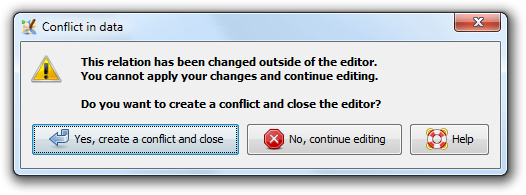
Den indikerer at JOSM er klar over to inkompatible versjoner av denne relasjonen. Siden JOSM ikke kan løse forskjellene mellom disse versjonene automatisk, foreslår den å opprette en konflikt som du kan løse senere ved hjelp av Konfliktdialogvinduet.
En lignende advarsel er følgende:

Den vises når du har gjort endringer i relasjonen og i datalaget og deretter klikker på oppdateringsknappen.
Så arbeidsflyten bør alltid være som følger (hvis du vil gjøre endringer i relasjonsredigeringsvinduet og datalaget samtidig, dvs. mens relasjonsredigeringsvinduet forblir åpent):
- Etter å ha gjort endringer i relasjonsredigeringsvinduet og før du gjør endringer i datalaget, trykk på
bruk-knappen.
- Etter å ha gjort endringer i datalaget og før du gjør endringer i relasjonsredigeringsvinduet, trykk på
oppdateringsknappen.
Ellers vil du se de ovennevnte advarslene og ende opp i en konflikt.
Ulagrede endringer
Følgende advarsel vises når du gjør endringer i relasjonsredigeringsvinduet og ikke trykker på Bruk- eller OK-knappen, men Avbryt-knappen, krysset eller Escape for å lukke relasjonsredigeringsvinduet.
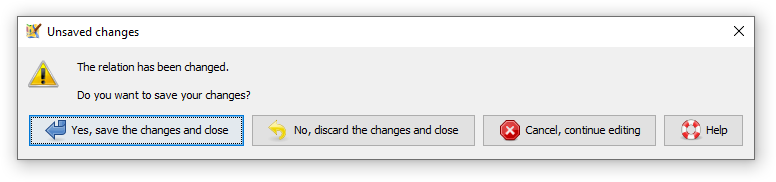
Se også
Relasjonsliste - alle innlastede relasjoner er listet opp her
- Konsepter Objekt - detaljert forklaring på hva relasjon er
- Relasjoner - trinn for å opprette overordnede relasjoner, redigere overordnede/underordnede relasjoner og så videre
- Konsepter Konflikt - forklaring på konflikter
- Relasjoner kan også redigeres ved hjelp av enkel høyreklikkmeny i Tagger/Medlemskap-panelet
- Noen av tilleggsprogrammene kan forenkle redigering av relasjoner, nemlig turnrestrictions, turnlanes eller pt_assistant
Tilbake til Dialogvindu
Tilbake til Hovedhjelp









